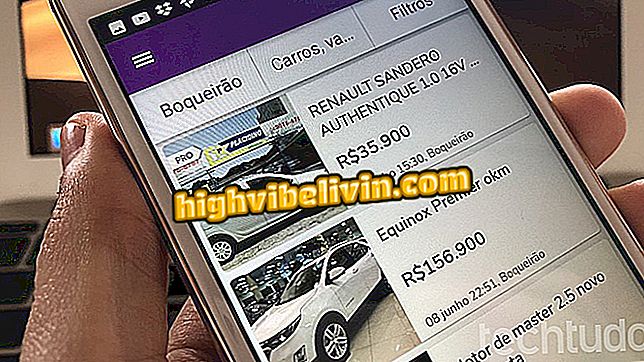Kaip naudotis „Grubster“, kad galėtumėte užsisakyti nuolaidų restorane
Gera alternatyva rezervuojant restoranus yra „Grubster“. Galima naudoti „Android“ ir „iPhone“ („iOS“), programa suteikia 30% nuolaidą akredituotiems pirkėjams. Tarnautojų skaičius plečiasi, tačiau iki šiol programa veikia San Paulo, Rio de Žaneire, Brazilijoje, Kuritiboje, Belo Horizonte, Porto Alegre, Fortalezoje, Marilijoje, Joinville, Ribeirão Preto ir Campinas.
Nors paslauga yra mokama, ją galima naudoti 30 dienų, nereikia įvesti banko ar kredito kortelės informacijos. Štai kaip „Grubster“ veikia ir išsaugo restorano sąskaitą.

Sužinokite, kaip padaryti rezervacijas ir uždirbti nuolaidas restoranuose su „Grubster“ programa
Kaip užsisakyti maisto pristatymą internetu per savo mobilųjį telefoną?
1 žingsnis. Pirmajame ekrane „Grubster“ paprašys leidimo pasiekti vietą. Bakstelėkite mygtuką „Gerai, aš jį gavau“ ir tada atidarytame pranešimų laukelyje paspauskite „Leisti“.

Leisti prieigą prie „Grubster“ įrenginio vietos
2 veiksmas. Programa leidžia jums prisijungti naudodami „Facebook“ profilį, „Google“ arba registruodamiesi pačioje platformoje. Šiame pavyzdyje pasirenkame parinktį „Prisijungti su„ Facebook “. Palieskite mygtuką „Tęsti“.

Prisijunkite prie „Grubster“ per „Facebook“
3 žingsnis. „Grubster“ pagrindiniame ekrane bus rodomi restoranai, turintys dabartinę dieną ir laiką. Norėdami pasirinkti kitą datos intervalą, palieskite kalendoriaus piktogramą ir pasirinkite žmonių skaičių, datą ir laiką. Galite nustatyti laiką tarp vidurnakčio ir 11:30 val., Visada su 30 minučių intervalais, arba pasirinkite „pietūs“, „vakarienė“ arba „visi“. Baigę palieskite mygtuką „Atlikta“.

Nustatykite rezervavimo datą, laiką ir žmonių skaičių
4 veiksmas. Programoje bus rodomi naudojami filtrai. Be įmonės pavadinimo, sąraše bus nurodyta virtuvės rūšis, nuolaida procentais ir atstumas iki jūsų vietovės. Jei norite pamatyti išsamią informaciją, pvz., Adresą, klientų įvertinimus, kainų intervalą ir papildomą informaciją, pridėkite restoraną. Norėdami padaryti rezervaciją, spustelėkite mygtuką „Rezervuoti“.

Išsami informacija apie restoraną
5 veiksmas. Programoje bus rodoma rezervavimo informacija, kurią galite patvirtinti. Jei reikia, bakstelėkite mygtukus ir atlikite „Tęsti“.

Restorano rezervavimo informacijos koregavimas
6. Jei esate prisijungę prie „Facebook“ ar „Google“, pirmą kartą atlikdami rezervaciją turėsite įvesti mobiliojo telefono numerį ir CPF. Įveskite duomenis ir bakstelėkite mygtuką „Išsaugoti“. Kitame ekrane paspauskite „Pradėti nemokamą mėnesį“, kad rezervuotumėte, naudodami nemokamą 30 dienų bandymą.

Planuokite atranką nemokamo bandomojo laikotarpio pradžiai
7 žingsnis. Atsidarys pranešimo laukelis, kuriame pranešama, kad pradėtas bandomasis laikotarpis. Bakstelėkite „Gerai, supratau“, kad uždarytumėte pranešimą ir peržiūrėtumėte rezervacijos duomenis. Jei norite jį siųsti kitam, spustelėkite „Dalintis“ ir pasirinkite programą.

Dalijimasis rezervacija pagal kitas programas
8. Norėdami peržiūrėti patvirtintas rezervacijas, palieskite „Profilis“ skirtuką pagrindiniame Grubster ekrane ir pasirinkite „Mano rezervacijos“. Palieskite norimą rezervaciją.

Grubsteryje patvirtintų išlygų sąrašas
9. Jei norite, patikrinkite rezervacijos informaciją. Jei norite atšaukti rezervaciją, palieskite piktogramą „Žiūrėti daugiau“ ir paspauskite mygtuką „Atšaukti rezervaciją“.

„Grubster“ restorano rezervacijos atšaukimas
Kas yra geriausia jūsų telefone įdiegta programa? Komentuoti.